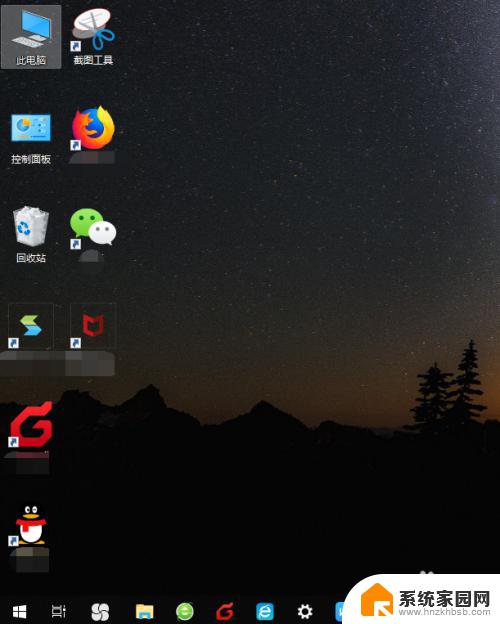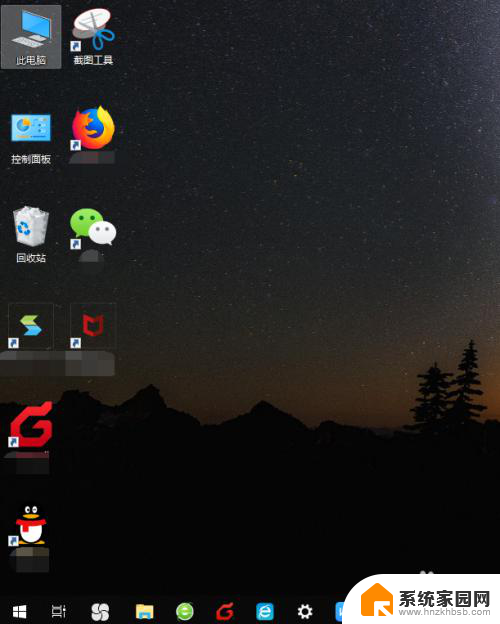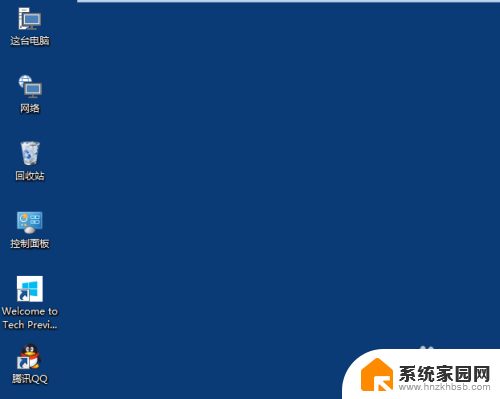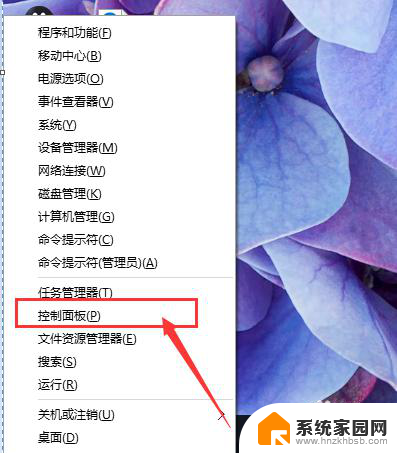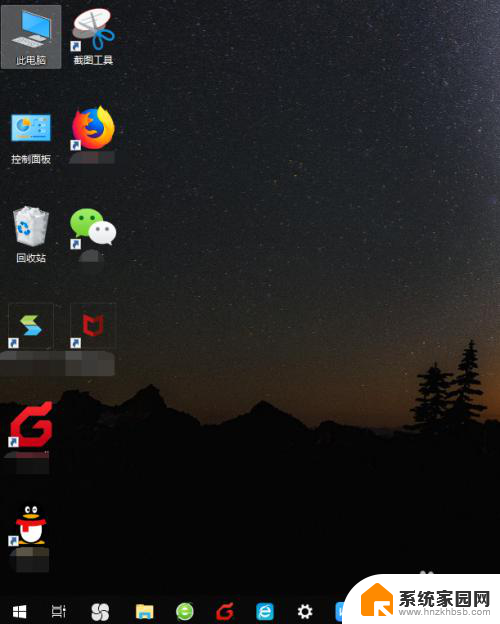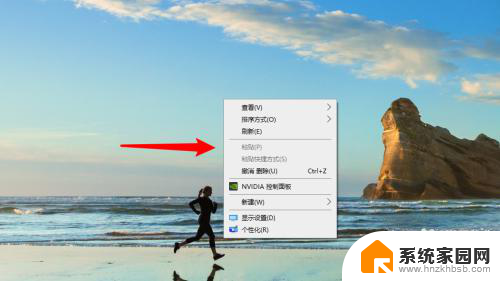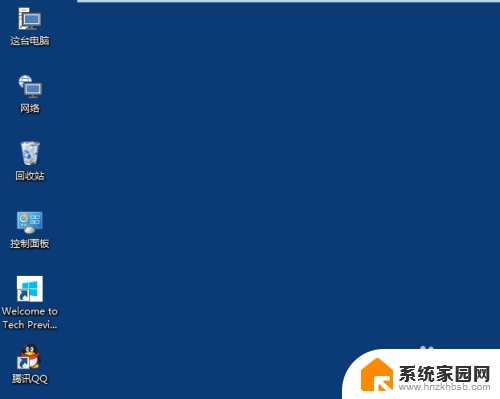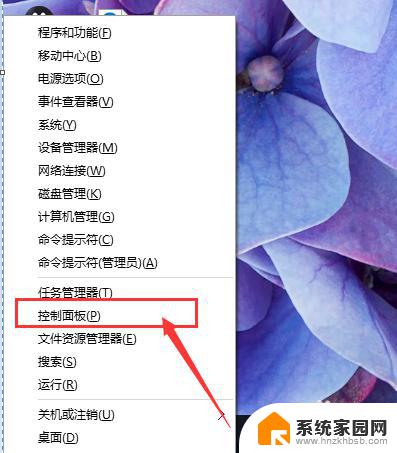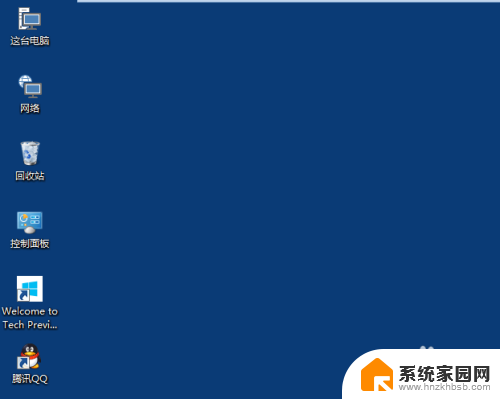打开电脑桌面图标变大 Win10桌面图标怎么改变大小
更新时间:2024-02-06 11:59:28作者:yang
在使用Win10操作系统时,有时候我们会发现电脑桌面上的图标大小与我们的期望不符,特别是当我们需要快速找到某个程序或文件时,图标过小可能会让我们感到困扰。幸运的是Win10提供了改变桌面图标大小的方法。通过简单的操作,我们可以轻松地调整图标的大小,使其更符合个人需求和使用习惯。接下来让我们一起来了解如何打开电脑桌面图标变大的方法吧!
操作方法:
1.打开电脑进入Win10系统的时候,发现桌面图标变小了,如下图所示。
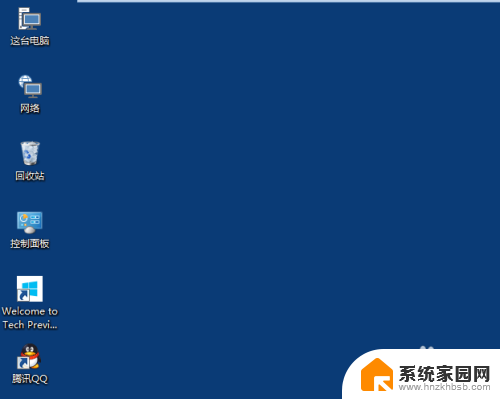
2.在Win10系统桌面空白处右键,将鼠标移动到查看上面。在选择大图标,选择后,桌面图标就会变得很大,如下图所示。
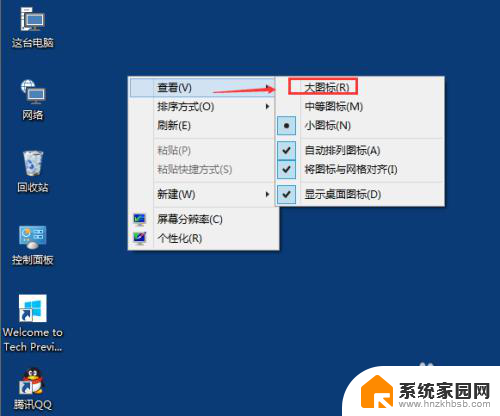
3.选择大图标后,整个Win10系统的桌面图标都变大了。如下图所示。
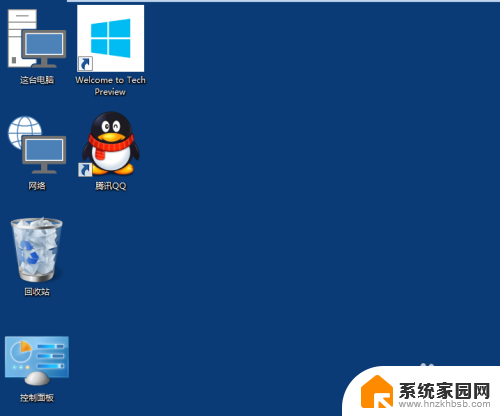
以上就是解决电脑桌面图标变大的全部内容,如果你遇到了同样的问题,可以参考本文中介绍的步骤进行修复,希望这对你有所帮助。